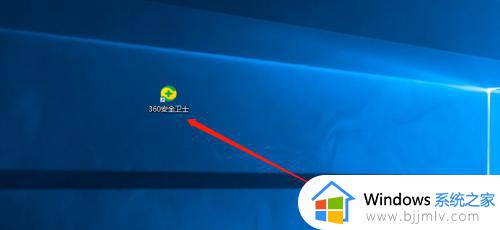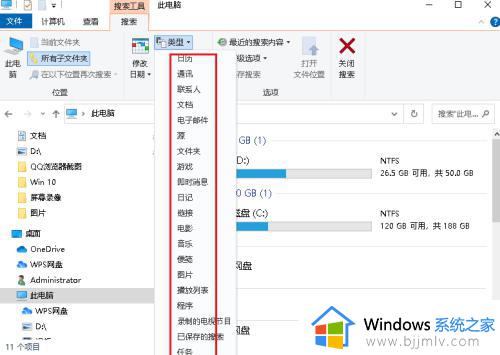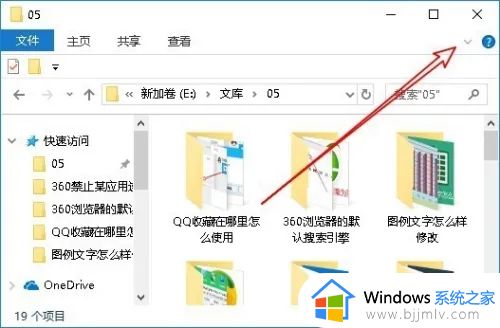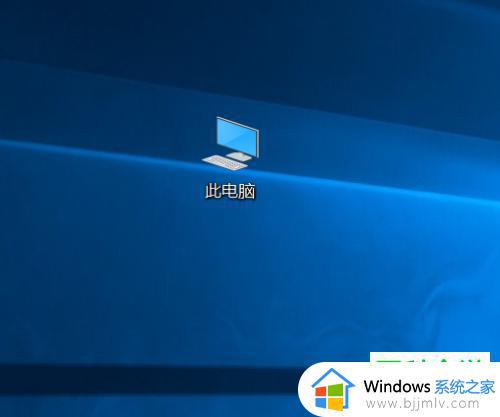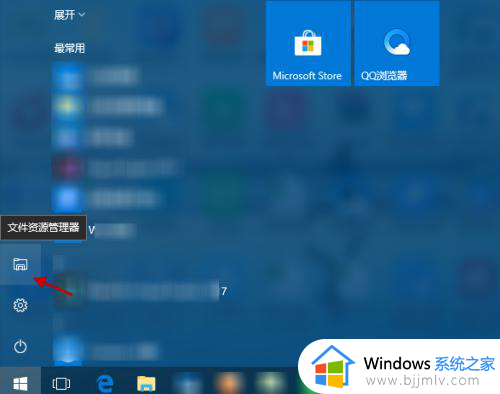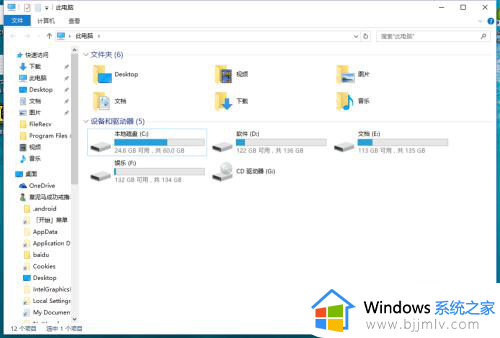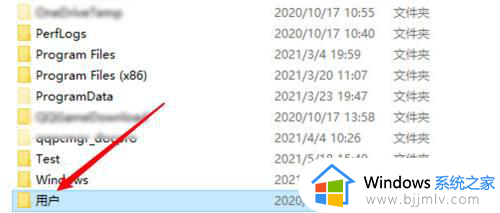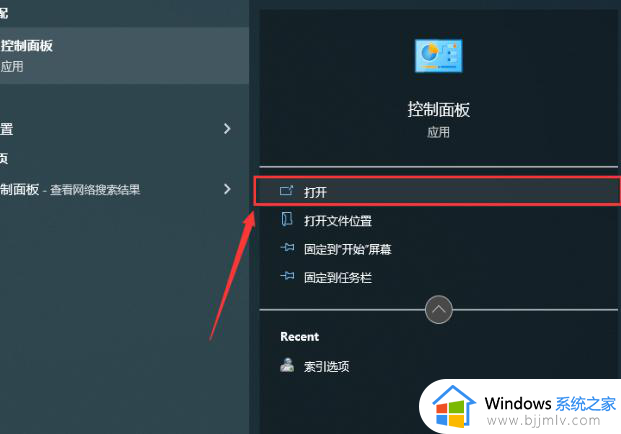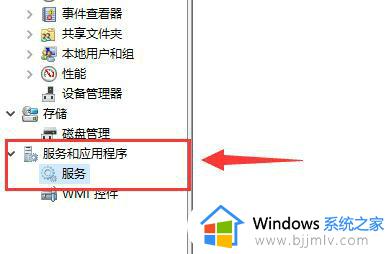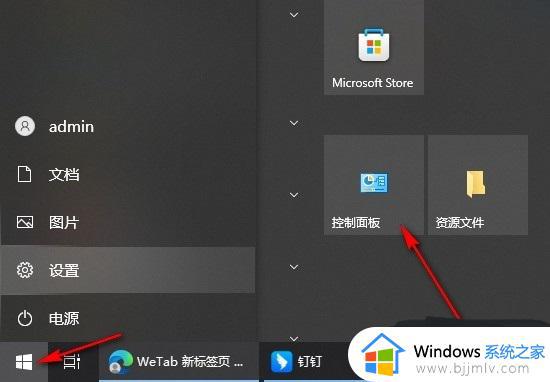win10大文件查找怎么找 win10如何搜索大文件
更新时间:2024-01-29 13:53:28作者:jkai
我们小伙伴们在日常使用win10操作系统的过程中可能会遇到存储空间不足的问题。这时候,找到并清理大文件就变得非常重要。但是有些小伙伴可能还不知道如何在win10操作系统上搜索大文件,那么win10大文件查找怎么找呢?下面小编就教大家win10如何搜索大文件,快来学习一下吧。
方法如下:
1、首先打开此电脑,如果搜索某个磁盘的话需要进入你要搜索的磁盘;
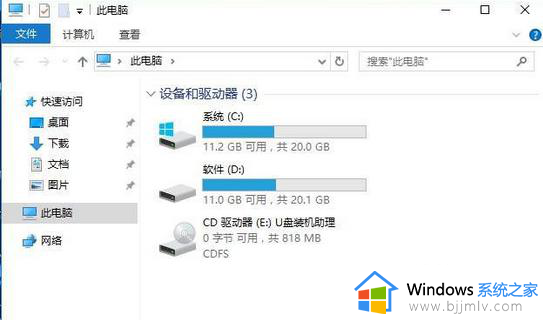
2、然后点击上面的搜索框,这时会出现搜索选项,点击;
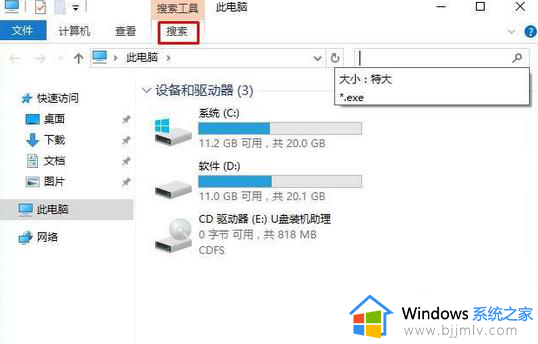
3、点击按大小搜索,这里有很多选择,按需要选择一个大小;
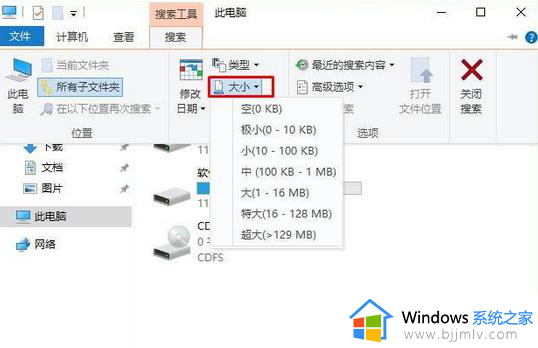
4、OK,这样我们就能找到大文件了。搜索记录会显示该文所在的文件夹、大小的信息。
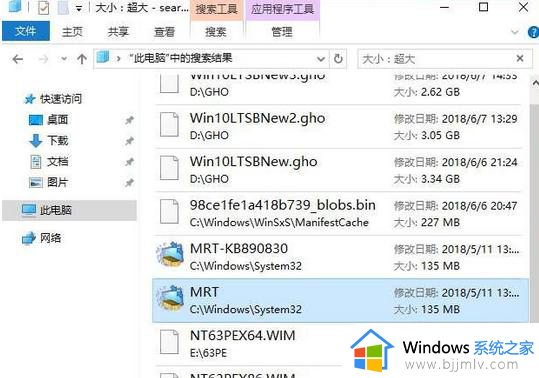
以上全部内容就是小编带给大家的win10搜索大文件方法详细内容分享阿里,小伙伴们如果你们也不知道怎么搜索大文件的话,就快点跟着小编一起来进行操作。